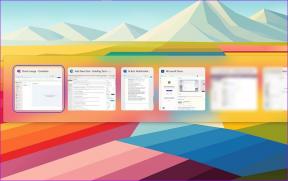Topp 8 sätt att fixa klibbiga anteckningar som inte fungerar på Windows 10
Miscellanea / / December 02, 2021
Nyligen fick Sticky Notes en välbehövlig uppdatering för Windows 10. Jag insåg det efter att jag började använda OneNote på nytt. Jag vet, men jag kan inte hitta den perfekta anteckningsappen av någon anledning och fortsätter hoppa skepp. Hur som helst, Sticky Notes är nu en del av OneNote-mobilappen (Android och iOS) och synkroniseras över enheter. Konstigt nog fungerade det inte på min Windows 10-dator som förväntat.

Det fick mig att undersöka problemet och jag kom på några lösningar. Om du står inför samma problem behöver du inte oroa dig för att förlora dina anteckningar. Här är några användbara lösningar för att lösa Sticky Notes som inte fungerar på Windows 10-problem.
Låt oss börja med de enkla lösningarna först och sedan gå vidare till de besvärliga.
1. Uppdatera Windows OS
Det förvandlas snabbt till en ritual på min bärbara dator. Varje gång det uppstår ett problem är det första jag gör att söka efter uppdateringar. Ganska ofta hittar jag en ensam uppdatering som väntar på att laddas ner och installeras. Öppna Inställningar genom att trycka på Windows-tangenten+I på ditt tangentbord. Välj Uppdatera och säkerhet.

Du kan också söka efter uppdateringar manuellt. Installera eventuella väntande uppdateringar för att kontrollera om felet är löst.

2. Uppdatera appen
Öppna Windows Store och klicka på Nedladdningar och uppdateringar.

Du kan söka efter nya uppdateringar och även uppdatera alla appar med ett enda klick. Kontrollera om det finns en uppdatering för Sticky Notes. Jag skulle föreslå att du håller alla appar uppdaterade eftersom de flesta uppdateringar har patchar för att fixa buggar och säkerhetshål också.

Om det inte finns någon uppdatering bör vi gå vidare till nästa lösning.
Även på Guiding Tech
3. Kör felsökaren
Microsoft utrustar Windows 10 med ett felsökningsverktyg för att leta efter oegentligheter med inbyggda Windows-appar. Öppna Inställningar och sök efter Felsökare. Om alternativet Hitta och åtgärda problem med Microsoft Store Apps visas i rullgardinsmenyn, välj det.

Klicka på alternativet Avancerat och välj Tillämpa reparationer automatiskt.

Följ instruktionerna på skärmen och se om problemet med Sticky Notes inte fungerar på Windows 10 är löst eller inte.
4. Antivirus och skadlig programvara
Skadlig programvara och hackincidenter är inget nytt. Din dator kunde ha påverkats lika lätt. Starta antivirusprogrammet och utför en fullständig genomsökning direkt. Om du inte har en installerad rekommenderar vi dig ta en omedelbart.
Alternativt kan du ladda ner Malwarebytes och köra det. Skadlig programvara är inte detsamma som ett virus, därför två separata program. Gratisversionen är tillräckligt bra, men jag rekommenderar den betalda versionen.
Ladda ner Malwarebytes
5. Inaktivera Insights-funktionen
Insiktsfunktionen låter användare skapa påminnelser i Sticky Notes som fungerar med Cortana. Det betyder att du kommer att bli påmind om anteckningen på alla Windows-enheter. Öppna Sticky Notes och klicka på Inställningar.

Inaktivera Insights och starta om Sticky Notes för att kontrollera om det fungerar och att du kan använda alla dess funktioner.

Om du inte ens kan öppna Sticky Notes, gå vidare till nästa steg för nu, men glöm inte att stänga av det när det börjar fungera. Du kan använd Microsoft To-Do för att ställa in påminnelser. Den appen finns också på de flesta plattformar.
6. Återställ eller installera om
Öppna Inställningar igen och klicka på appar.

Under Appar och funktioner, sök efter Sticky Notes, klicka på den en gång och välj Avancerade alternativ.

Prova alternativet Återställ först. Som Windows noterar kommer appen att installeras om, men dina dokument kommer inte att påverkas. Om återställningen inte fungerar, avinstallera Sticky Notes. Ladda sedan ner och installera om den från Windows Store.

Även på Guiding Tech
7. Registrera om klisterlappar
Microsoft rekommenderar användare att omregistrera Windows-appar om de inte fungerar som de är designade. För att göra det, öppna Kommandotolken eller PowerShell med administratörsrättigheter och ge kommandot nedan.
PowerShell -ExecutionPolicy Unrestricted -Command "& {$manifest = (Get-AppxPackage *MicrosoftStickyNotes*).InstallLocation + '\AppxManifest.xml'; Add-AppxPackage -DisableDevelopmentMode -Register $manifest}"

Högerklicka var som helst på CMD-skärmen för att klistra in det kopierade kommandot och tryck på Enter. Du behöver inte skriva det. Starta om din dator och kontrollera om Sticky Notes fungerar eller inte.
8. Återställ till föregående tidpunkt
Jag hoppas verkligen att det inte kommer till den här situationen. Du bör också göra detta bara om Sticky Notes är verkligen viktigt. Det beror på att en återställning av din dator till tidigare säkerhetskopieringspunkt kan ta bort vissa filer och inställningar. Så om du planerar att använda den här lösningen rekommenderar jag starkt att du tar en säkerhetskopia av viktiga data och filer.
Om du är säker på att Sticky Notes fungerade tidigare kan du prova att återställa din dator till en tidigare tidpunkt. Windows 10 tar automatiskt en säkerhetskopia ofta. Öppna Kontrollpanelen och sök efter Recovery och öppna den.

Klicka på Öppna systemåterställning.

Du kommer att presenteras med ett Rekommendera återställningsalternativ. Kontrollera datum och tid. Klicka på Välj en annan återställningspunkt om du vill gå längre tillbaka i tiden eller behöver fler alternativ.

Välj Visa fler återställningspunkter för att se en komplett lista. För några dagar sedan avinstallerade jag Office Professional Plus 2016 så Windows gjorde en återställningspunkt för det.

Välj bara en återställningspunkt och följ instruktionerna på skärmen. Om du använder en bärbar dator, anslut den till ett eluttag eftersom processen kommer att ta lite tid. Du vill inte att din dator plötsligt stängs av under processen.
Fäst den
Sticky Notes är mycket mer användbart nu, tack vare den välbehövliga uppdateringen den fick nyligen. Det är så mycket lättare att dela länkar och text mellan enheter. Om du hittat ett annat sätt att lösa det här problemet, dela med oss i kommentarerna nedan.
Nästa upp: Sticky Notes fungerar fortfarande inte, eller hur? Klicka på länken nedan för att lära dig mer om Stickies, en Sticky Note-ersättning som är bättre än originalet.